Het effectief analyseren en presenteren van de gegevens is een cruciale vaardigheid geworden voor professionals op verschillende gebieden. Datavisualisatietools zoals Tableau hebben een revolutie teweeggebracht in de manier waarop je complexe informatie interpreteert en communiceert. Een van de krachtigste en meest veelzijdige visualisatietechnieken van Tableau is de scatterplot.
Spreidingsplots geven visueel de relatie tussen twee variabelen weer, waardoor u snel de patronen, trends en uitschieters kunt identificeren. Spreidingsplots stellen u in staat om de inzichten bloot te leggen en de gegevensgestuurde beslissingen te nemen door de gegevenspunten op een Cartesiaans vlak uit te zetten.
Deze blogpost duikt in de wereld van scatterplots in Tableau door de belangrijkste concepten, technieken en best practices voor het maken van boeiende visualisaties te verkennen. Of je nu een beginner bent die graag de basis wil leren of een ervaren Tableau-gebruiker die je vaardigheden op het gebied van datavisualisatie wil verbeteren, deze uitgebreide gids voorziet je van de nodige kennis en hulpmiddelen om de spreidingsdiagrammen in Tableau onder de knie te krijgen.
Scatterplots begrijpen
Spreidingsplots zijn een krachtig hulpmiddel voor gegevensvisualisatie waarmee we de relatie tussen twee variabelen kunnen verkennen en analyseren. Ze bieden een grafische weergave van gegevenspunten op een Cartesiaans vlak dat een variabele op de x-as en een andere op de y-as uitzet. Spreidingsplots worden veel gebruikt in verschillende domeinen, waaronder zaken, financiën, gezondheidszorg en wetenschappelijk onderzoek om de patronen, trends, correlaties en uitschieters binnen de datasets bloot te leggen.
Het primaire doel van een spreidingsplot is om de relatie tussen twee variabelen visueel weer te geven en mogelijke associaties of afhankelijkheden daartussen te identificeren. Spreidingsplots stellen ons in staat om de patronen te onderscheiden die misschien niet meteen duidelijk zijn bij het onderzoeken van de onbewerkte gegevens door de gegevenspunten als afzonderlijke punten in de grafiek uit te zetten. Ze bieden een duidelijke en intuïtieve manier om de gegevens te analyseren, waardoor ze een populaire keuze zijn voor gegevensvisualisatie.
Bovendien zijn spreidingsplots vooral handig bij het werken met continue of numerieke variabelen zoals verkoopopbrengst, aandelenkoersen, leeftijd van klanten of examenscores. Ze stellen ons in staat te begrijpen hoe de veranderingen in de ene variabele de andere beïnvloeden en kunnen inzicht geven in oorzaak-en-gevolgrelaties.
Een spreidingsplot kan bijvoorbeeld een positieve correlatie tussen de verkoopopbrengst en de winst aan het licht brengen, wat aangeeft dat meer uitgaven aan advertenties tot hogere winsten leiden.
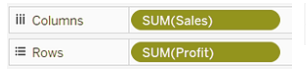
Ze kunnen ook de uitschieters of anomalieën in de gegevens benadrukken. Uitbijters zijn gegevenspunten die aanzienlijk afwijken van het algehele patroon dat wordt waargenomen in de spreidingsplot. Het kunnen indicatoren zijn van fouten, opwindende observaties of unieke gegevenspunten die verder onderzoek vereisen. Spreidingsplots maken het gemakkelijk om deze uitschieters visueel te herkennen, waardoor we ze in meer detail kunnen onderzoeken en hun impact op de algehele analyse kunnen beoordelen.
Scatterplots maken in Tableau
Volg deze stapsgewijze instructies die u door het proces leiden om de boeiende spreidingsdiagrammen in Tableau te maken:
Stap 1: de gegevens importeren
Begin met het starten van Tableau en het importeren van de dataset die je wilt visualiseren. Tableau ondersteunt verschillende gegevensbronnen, waaronder Excel-spreadsheets, CSV-bestanden en databases. Zodra uw gegevens zijn geïmporteerd, stelt de intuïtieve interface van Tableau u in staat om deze moeiteloos te verkennen en te manipuleren. We gebruiken het Superstore-voorbeeld dat bij de Tableau-desktop wordt geleverd voor deze illustratie.
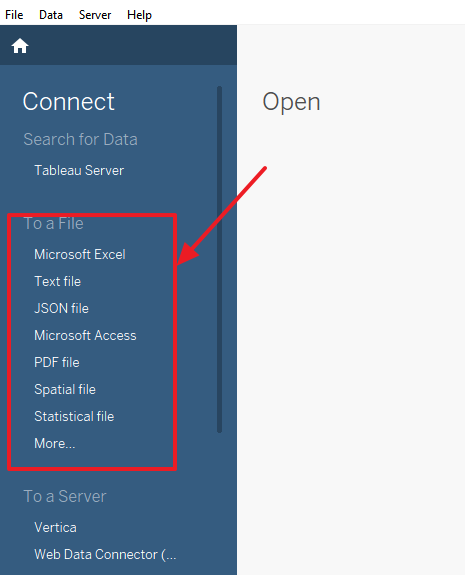
Stap 2: Variabelen selecteren
Identificeer de twee variabelen die u in de spreidingsplot wilt plotten. Overweeg welke variabelen relevant zijn voor uw analyse en hoe ze gerelateerd kunnen zijn. Als u bijvoorbeeld de relatie tussen de verkoopopbrengst en de winst onderzoekt, selecteert u de kolom verkoopopbrengst als variabele op de x-as en de kolom winst als variabele op de y-as.
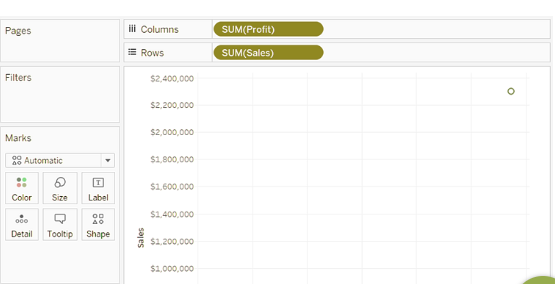
Stap 3: Het spreidingsdiagram bouwen
Sleep de geselecteerde variabelen naar Tableau's werkruimte 'Kolommen' en 'Rijen' planken. Tableau detecteert automatisch de datatypes en wijst de juiste visualisaties toe. In dit geval wordt een spreidingsplot gemaakt, omdat we de numerieke variabelen tegen elkaar uitzetten.
Stap 4: De scatterplot aanpassen
Nadat de spreidingsplot is gemaakt, kunt u het uiterlijk ervan aanpassen en extra informatielagen toevoegen. Tableau biedt verschillende opties om de visualisatie te verbeteren, zoals het aanpassen van de grootte, kleur en vorm van de gegevenspunten om de aanvullende dimensies of categorieën weer te geven. U kunt ook labels aan de gegevenspunten toevoegen om de specifieke waarden of identifiers weer te geven.
Stap 5: contextuele elementen toevoegen
Om meer context te bieden en de leesbaarheid van de spreidingsplot te verbeteren, kunt u overwegen aslabels, een titel en een legenda toe te voegen. Aslabels helpen de kijkers te begrijpen wat elke as vertegenwoordigt, terwijl een titel een algemene beschrijving van de visualisatie geeft. Een legenda kan handig zijn als u de kleur- of vormcodering gebruikt om de aanvullende variabelen weer te geven.
Stap 6: Interactiviteit verkennen
Een van de cruciale voordelen van Tableau zijn de interactieve functies waarmee kijkers zich kunnen bezighouden met de spreidingsplot en de gegevens verder kunnen verkennen. Profiteer van de interactiviteit van Tableau door tooltips toe te voegen aan de datapunten. Tooltips geven extra informatie weer wanneer de gebruiker de muisaanwijzer op een specifiek gegevenspunt plaatst, wat context en inzichten over die specifieke waarneming biedt.
Stap 7: Filters en parameters toepassen
Met Tableau kunt u de filters en parameters toepassen op uw spreidingsplot, waardoor de gebruikers de verschillende subsets van de gegevens dynamisch kunnen verkennen. Filters helpen de visualisatie te verfijnen door de gegevens te verfijnen op basis van specifieke criteria. Met parameters daarentegen kunnen gebruikers bepaalde variabelen of drempels dynamisch aanpassen, waardoor ze de impact van verschillende parameterwaarden op het spreidingsdiagram kunnen zien.
Stap 8: Trends en referentielijnen maken
Overweeg om de trendlijnen of referentielijnen toe te voegen om meer inzicht te krijgen in de spreidingsplot. Trendlijnen geven visueel de algehele trend of relatie tussen de twee variabelen weer, waardoor het gemakkelijker wordt om patronen te identificeren. Met referentielijnen kunt u daarentegen specifieke waarden of benchmarks binnen de gegevens markeren die extra context en vergelijkingspunten bieden.
Stap 9: De scatterplot opslaan en delen
Nadat u uw spreidingsplot hebt aangepast en verfijnd, is het tijd om uw werk op te slaan en te delen. Met Tableau kun je je visualisatie opslaan als een interactief dashboard, een afbeelding of zelfs insluiten in een webpagina. Kies het formaat dat het beste bij uw behoeften past en deel het met uw publiek om uw gegevensinzichten effectief te communiceren.
Door deze stappen in Tableau te volgen, kunt u een visueel aantrekkelijke en informatieve spreidingsplot maken waarmee u de relaties tussen variabelen in uw gegevens kunt onderzoeken en communiceren.
Conclusie
Spreidingsplots in Tableau bieden een krachtige en intuïtieve manier om de relatie tussen twee variabelen binnen een dataset te visualiseren en te analyseren.
In deze uitgebreide gids hebben we de belangrijkste aspecten van het maken van effectieve scatterplots in Tableau onderzocht, van het begrijpen van het doel en de voordelen van scatterplots tot het beheersen van de technieken en aanpassingsopties.
U kunt gebruikmaken van de robuuste functies van Tableau om uw gegevens naadloos te importeren, variabelen te selecteren en een visueel boeiend spreidingsdiagram te maken. De gebruiksvriendelijke interface en interactieve mogelijkheden van Tableau stellen je in staat om waardevolle inzichten te ontdekken en vol vertrouwen datagestuurde beslissingen te nemen.